DigitalSign: различия между версиями
Admin (обсуждение | вклад) |
Admin (обсуждение | вклад) |
||
| (не показано 19 промежуточных версий этого же участника) | |||
| Строка 1: | Строка 1: | ||
{{DISPLAYTITLE:<span style="display:none">{{FULLPAGENAME}}</span>}} | {{DISPLAYTITLE:<span style="display:none">{{FULLPAGENAME}}</span>}} | ||
| + | |||
| + | <div style="margin-left:8px; margin-right:8px; padding-left:4px; border: #D1CCBF 1px dotted; padding: 4px; background-color:#f7f5e8;"> | ||
| + | В сязи с изменением в белорусском законодательстве, данный функционал приостановлен. Теперь, по мнению регулятора, для удаленной подписи документа ЧЕРЕЗ сервера Авест, нужно иметь дополнительный штат сотрудников. | ||
| + | Эффективность - наше все. | ||
| + | </div> | ||
| + | |||
<h1>Работа с электронно-цифровой подписью</h1> | <h1>Работа с электронно-цифровой подписью</h1> | ||
__TOC__ | __TOC__ | ||
| Строка 6: | Строка 12: | ||
Сервис Учеткин.by поддерживает работу с электронно-цифровой подписью (далее - ЭЦП). Система подписи документов построена на технологии SimID (от компании Velcom). Эта технология универсальная, не зависит от используемого интернет-браузера и операционной системы. | Сервис Учеткин.by поддерживает работу с электронно-цифровой подписью (далее - ЭЦП). Система подписи документов построена на технологии SimID (от компании Velcom). Эта технология универсальная, не зависит от используемого интернет-браузера и операционной системы. | ||
</p> | </p> | ||
| − | Для электронной | + | <div style="margin-left:8px; margin-right:8px; padding-left:4px; border: #D1CCBF 1px dotted; padding: 4px; background-color:#f7f5e8;"> |
| + | <b>Для работы с электронной подписью Вам понадобиться:</b> | ||
<ul> | <ul> | ||
<li>Мобильный телефон, а лучше – смартфон на базе Android или iOS</li> | <li>Мобильный телефон, а лучше – смартфон на базе Android или iOS</li> | ||
| − | <li>Сим-карта, с технологией SimID. К этой карте прилагается карточка с PIN-кодами. Которые следует вводить при авторизации</li> | + | <li>Сим-карта, с технологией SimID. К этой карте прилагается карточка с PIN-кодами. Которые следует вводить при авторизации. Более подробно см. https://www.velcom.by/ru/business/services/SIMiD.htm</li> |
<li>Рабочий интернет</li> | <li>Рабочий интернет</li> | ||
<li>Сформировать печатную форму для подписи из документа «Счет/Заказ» или «Акт выполненных работ»</li> | <li>Сформировать печатную форму для подписи из документа «Счет/Заказ» или «Акт выполненных работ»</li> | ||
</ul> | </ul> | ||
</div> | </div> | ||
| − | ==Шаг 1. Формирование документов на подпись и отправку== | + | </div> |
| − | Сервис Учеткин.by подписывает ЭЦП при отправке формы на e-mail клиента, из документов | + | ==Шаг 1. Первоначальная настройка== |
| + | |||
| + | <div style="font-size:1.2em"> | ||
| + | По-умолчанию, система готова работы с ЭЦП (перечень тарифов, которые поддерживают ЭЦП указан на сайте сервиса). | ||
| + | <br> | ||
| + | Однако, для указания особых настроек ЭЦП необходимо открыть следующие пункты Дерева данных: | ||
| + | <br> | ||
| + | <i>Сервис - Работа с данными - ЭЦП</i>. См. рис. ниже: | ||
| + | <br> | ||
| + | https://www.uchetkin.by/images/wiki/simid/digitalsign_pos.png | ||
| + | |||
| + | </div> | ||
| + | |||
| + | ==Шаг 2. Формирование документов на подпись и отправку== | ||
| + | <div style="font-size:1.2em"> | ||
| + | Сервис Учеткин.by подписывает ЭЦП при отправке формы на e-mail клиента, из следующих документов системы: | ||
| + | <ul> | ||
| + | <li>[[Счета-фактуры для покупателей|Счет/Заказ]]</li> | ||
| + | <li>[[Акты выполненных работ|Акт выполненных работ]]</li> | ||
| + | </ul> | ||
| + | Напоминаем, что в данные документы системы можно добавлять [[Пользовательские формы документов|свои печатные формы]] (свои договора, счета, акты с печатями и подписями и т.п.). | ||
<br> | <br> | ||
В качестве примера, создадим и заполним документ «Счет/Заказ»: | В качестве примера, создадим и заполним документ «Счет/Заказ»: | ||
<ol> | <ol> | ||
| − | <li>После того, как указаны данные документа, переходим на вкладку «Печать»</li> | + | <li>После того, как указаны данные документа, переходим на вкладку «Печать» |
| + | <br> | ||
| + | https://www.uchetkin.by/images/wiki/simid/doc_create.png | ||
| + | </li> | ||
<li>При желании, указываем формат отправляемых файлов. По умолчанию, система отправляет PDF</li> | <li>При желании, указываем формат отправляемых файлов. По умолчанию, система отправляет PDF</li> | ||
<li>Нажимаем кнопку «Отправить»</li> | <li>Нажимаем кнопку «Отправить»</li> | ||
<li>В появившемся окне указываем заголовок и тему письма</li> | <li>В появившемся окне указываем заголовок и тему письма</li> | ||
<li>Далее, «птичками» указываем те печатные формы, которые необходимо ПОДПИСАТЬ и ОТПРАВИТЬ</li> | <li>Далее, «птичками» указываем те печатные формы, которые необходимо ПОДПИСАТЬ и ОТПРАВИТЬ</li> | ||
| − | <li>Нажимаем кнопку «Подписать и отправить»</li> | + | <li>Нажимаем кнопку «Подписать и отправить» |
| + | <br> | ||
| + | https://www.uchetkin.by/images/wiki/simid/doc_send.png | ||
| + | </li> | ||
</ol> | </ol> | ||
| − | ==Шаг | + | ==Шаг 3. Процесс формирования подписи== |
Если печатные формы сформировались без ошибок, система перенаправит на окно авторизации Авест (белорусский крипто-провайдер). | Если печатные формы сформировались без ошибок, система перенаправит на окно авторизации Авест (белорусский крипто-провайдер). | ||
<br> | <br> | ||
В данном окне следует выполнить следующие: | В данном окне следует выполнить следующие: | ||
<ol> | <ol> | ||
| − | <li>Указать телефон, который «привязан» к SimID</li> | + | <li>Указать телефон, который «привязан» к SimID |
| − | <li>При самой первой авторизации, сервер Авест попростит Вас подтвердить желание предоставить доступ к Вашим данным</li> | + | <br> |
| + | https://www.uchetkin.by/images/wiki/simid/auth_2.png | ||
| + | </li> | ||
| + | <li>При самой первой авторизации, сервер Авест попростит Вас подтвердить желание предоставить доступ к Вашим данным | ||
| + | <br> | ||
| + | https://www.uchetkin.by/images/wiki/simid/auth_1.png | ||
| + | </li> | ||
<li>Затем, сервер Авест отправит на Ваш телефон электронную СМС с предложением авторизации</li> | <li>Затем, сервер Авест отправит на Ваш телефон электронную СМС с предложением авторизации</li> | ||
| − | <li>На Вашем телефоне необходимо подтвердить Ваше желание авторизации (нажать на ОК)</li> | + | <li>На Вашем телефоне необходимо подтвердить Ваше желание авторизации (нажать на ОК) |
| + | <br> | ||
| + | https://www.uchetkin.by/images/wiki/simid/sign_1.png | ||
| + | https://www.uchetkin.by/images/wiki/simid/pin.png | ||
| + | </li> | ||
<li>После этого, необходимо подтверждать свое желание подписать КАЖДЫЙ, выбранный на этапе Шага 1, документ</li> | <li>После этого, необходимо подтверждать свое желание подписать КАЖДЫЙ, выбранный на этапе Шага 1, документ</li> | ||
<li>Ваш телефон предложит указать ЭЦП PIN1 с Вашей карточки, которая прикладывается к SimID. При этом, на экране браузера будет отображаться ход подписи. | <li>Ваш телефон предложит указать ЭЦП PIN1 с Вашей карточки, которая прикладывается к SimID. При этом, на экране браузера будет отображаться ход подписи. | ||
| − | <b>Важно!</b>Обмен информации может идти с задержкой. Все зависит от скорости интернета и загруженности канала серверов Авест</li> | + | <b>Важно!</b>Обмен информации может идти с задержкой. Все зависит от скорости интернета и загруженности канала серверов Авест |
| + | <br> | ||
| + | https://www.uchetkin.by/images/wiki/simid/simid_part.png | ||
| + | </li> | ||
<li>Вы получите СМС с сообщением, что авторизация успешно пройдена</li> | <li>Вы получите СМС с сообщением, что авторизация успешно пройдена</li> | ||
| − | <li>Перед генерацией ЭЦП для отправляемого документа, сервер Авест, через телефон, запросит у Вас указать ЭЦП PIN 2 с карточки</li> | + | <li>Перед генерацией ЭЦП для отправляемого документа, сервер Авест, через телефон, запросит у Вас указать ЭЦП PIN 2 с карточки |
| + | <br> | ||
| + | https://www.uchetkin.by/images/wiki/simid/sign_2.png | ||
| + | </li> | ||
<li>При успешной подписи документа Вы получите подтверждающую СМС, в противном случае – процесс подписи и отправки прервётся!</li> | <li>При успешной подписи документа Вы получите подтверждающую СМС, в противном случае – процесс подписи и отправки прервётся!</li> | ||
<li>Если больше нет документов на подпись, Учеткин.by отправит все подписанные документы на e-mail клиента</li> | <li>Если больше нет документов на подпись, Учеткин.by отправит все подписанные документы на e-mail клиента</li> | ||
</ol> | </ol> | ||
| + | </div> | ||
| + | <h1>См.также</h1> | ||
| + | <ul style="font-size:1.2em"> | ||
| + | <li>[[LawDigitalSign|Правовое поле ЭЦП]]</li> | ||
| + | <li>[[CheckDigitalSign|Как проверить ЭЦП]]</li> | ||
| + | </ul> | ||
Текущая версия от 06:07, 7 апреля 2020
В сязи с изменением в белорусском законодательстве, данный функционал приостановлен. Теперь, по мнению регулятора, для удаленной подписи документа ЧЕРЕЗ сервера Авест, нужно иметь дополнительный штат сотрудников. Эффективность - наше все.
Работа с электронно-цифровой подписью
Сервис Учеткин.by поддерживает работу с электронно-цифровой подписью (далее - ЭЦП). Система подписи документов построена на технологии SimID (от компании Velcom). Эта технология универсальная, не зависит от используемого интернет-браузера и операционной системы.
Для работы с электронной подписью Вам понадобиться:
- Мобильный телефон, а лучше – смартфон на базе Android или iOS
- Сим-карта, с технологией SimID. К этой карте прилагается карточка с PIN-кодами. Которые следует вводить при авторизации. Более подробно см. https://www.velcom.by/ru/business/services/SIMiD.htm
- Рабочий интернет
- Сформировать печатную форму для подписи из документа «Счет/Заказ» или «Акт выполненных работ»
Шаг 1. Первоначальная настройка
По-умолчанию, система готова работы с ЭЦП (перечень тарифов, которые поддерживают ЭЦП указан на сайте сервиса).
Однако, для указания особых настроек ЭЦП необходимо открыть следующие пункты Дерева данных:
Сервис - Работа с данными - ЭЦП. См. рис. ниже:
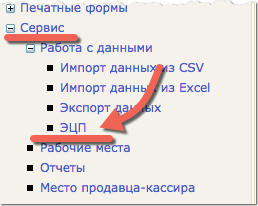
Шаг 2. Формирование документов на подпись и отправку
Сервис Учеткин.by подписывает ЭЦП при отправке формы на e-mail клиента, из следующих документов системы:
Напоминаем, что в данные документы системы можно добавлять свои печатные формы (свои договора, счета, акты с печатями и подписями и т.п.).
В качестве примера, создадим и заполним документ «Счет/Заказ»:
- После того, как указаны данные документа, переходим на вкладку «Печать»

- При желании, указываем формат отправляемых файлов. По умолчанию, система отправляет PDF
- Нажимаем кнопку «Отправить»
- В появившемся окне указываем заголовок и тему письма
- Далее, «птичками» указываем те печатные формы, которые необходимо ПОДПИСАТЬ и ОТПРАВИТЬ
- Нажимаем кнопку «Подписать и отправить»

Шаг 3. Процесс формирования подписи
Если печатные формы сформировались без ошибок, система перенаправит на окно авторизации Авест (белорусский крипто-провайдер).
В данном окне следует выполнить следующие:
- Указать телефон, который «привязан» к SimID

- При самой первой авторизации, сервер Авест попростит Вас подтвердить желание предоставить доступ к Вашим данным
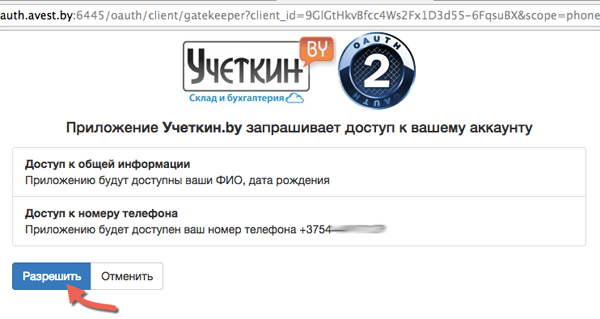
- Затем, сервер Авест отправит на Ваш телефон электронную СМС с предложением авторизации
- На Вашем телефоне необходимо подтвердить Ваше желание авторизации (нажать на ОК)
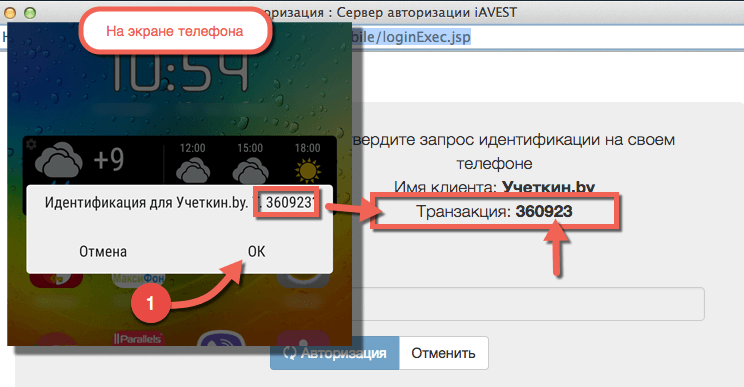

- После этого, необходимо подтверждать свое желание подписать КАЖДЫЙ, выбранный на этапе Шага 1, документ
- Ваш телефон предложит указать ЭЦП PIN1 с Вашей карточки, которая прикладывается к SimID. При этом, на экране браузера будет отображаться ход подписи.
Важно!Обмен информации может идти с задержкой. Все зависит от скорости интернета и загруженности канала серверов Авест

- Вы получите СМС с сообщением, что авторизация успешно пройдена
- Перед генерацией ЭЦП для отправляемого документа, сервер Авест, через телефон, запросит у Вас указать ЭЦП PIN 2 с карточки

- При успешной подписи документа Вы получите подтверждающую СМС, в противном случае – процесс подписи и отправки прервётся!
- Если больше нет документов на подпись, Учеткин.by отправит все подписанные документы на e-mail клиента